使用 CDK + Sipeed RV-Debugger Plus 编译调试¶
打开 Hello World¶
获取到 SDK 后,进入 sdk 中的
examples/hellowd/helloworld/cdk目录下,双击helloworld.cdkproj,即可打开Helloworld工程
编译 Hello World¶
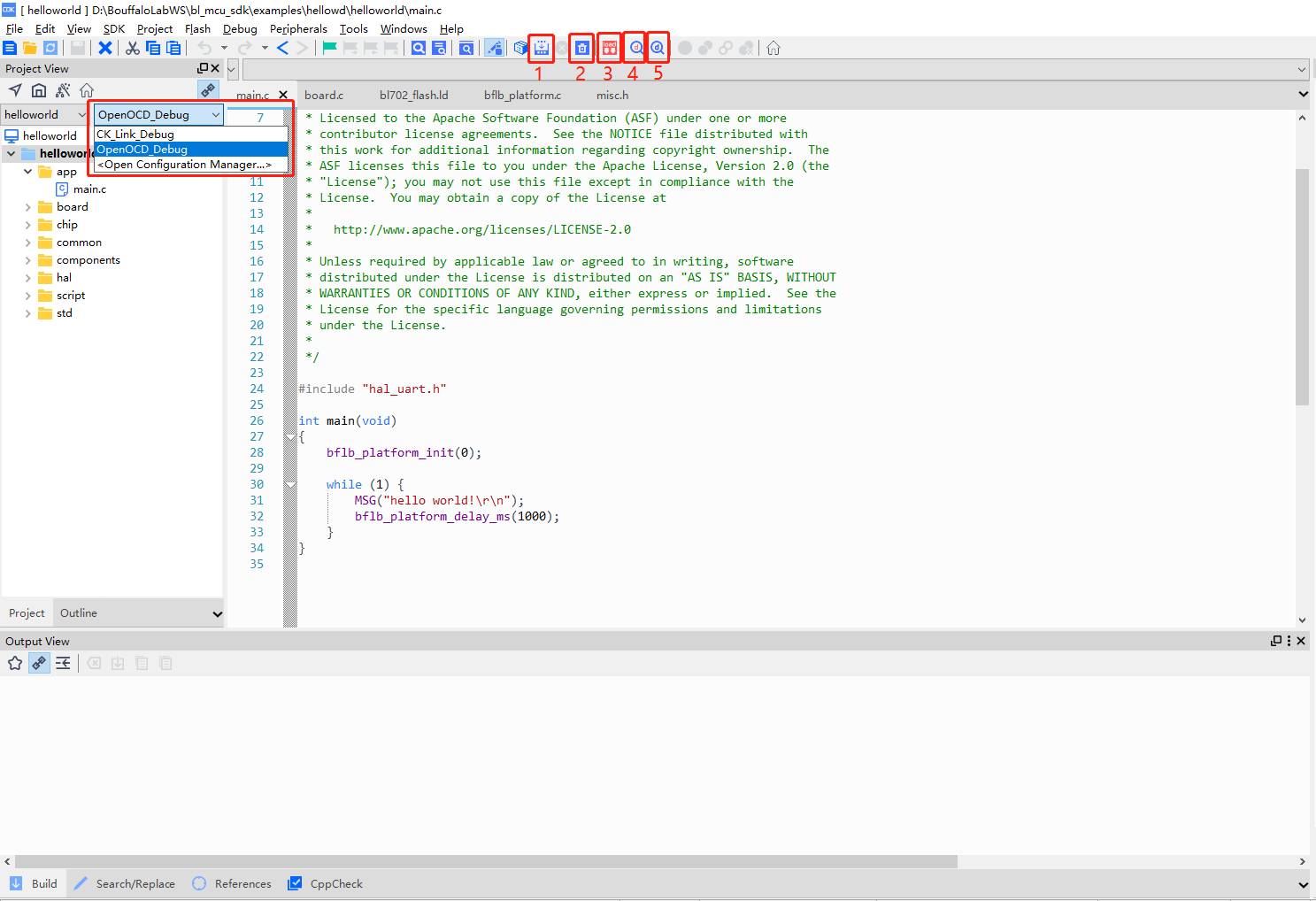
helloworld.cdkproj¶
在活动工程下拉菜单选择
OpenOCD_Debug工程,由于 Sipeed RV-Debugger Plus 是使用 OpenOCD 调试的,所以本教程基于OpenOCD_Debug工程;如 Sipeed RV-Debugger Plus 没有正确安装驱动,请参考 调试器驱动安装设置 部分,设置好驱动程序,在进行下面的步骤
在 CDK 工具栏中,点击编译图标即可编译工程
点击
1处 图标Build Project即可编译当前选中的工程点击
2处 图标Clean Project即可清除上次编译的结果点击
3处 图标Flash Download即可将编译好的代码下载到芯片中 (使用 OpenOCD Debug 不能使用 Flash 下载功能)点击
5处 图标Start/Stop Debug whitout Download即可直接进行 debug , 不 load 当前 bin 文件也可以在
Project中,右击工程名称,通过右击菜单中的选项对项目进行编译等操作
烧写 Hello World¶
在 CDK 中使用 OpenOCD 模式的调试方式时,暂不支持直接使用 CDK 相关
flash工具下载代码,所以请使用 BL Dev Cube 工具进行程序烧写,烧写代码请参考 BLDevCube 烧录工具指南 部分进行代码烧写完成后使用 CDK 进行 Debug
运行 Hello World¶
从 CDK 的菜单栏
View->Serial Pane,打开串口面板,在打开的Serial Pane中右击,进行串口设置,选择你对应的串口号和波特率
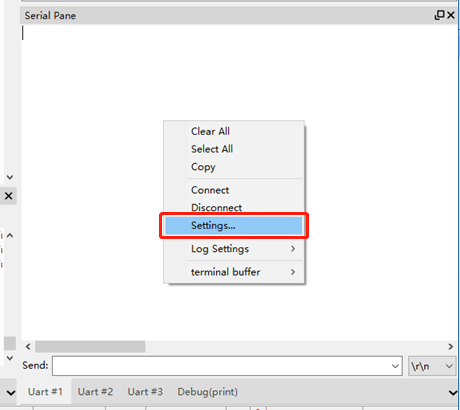
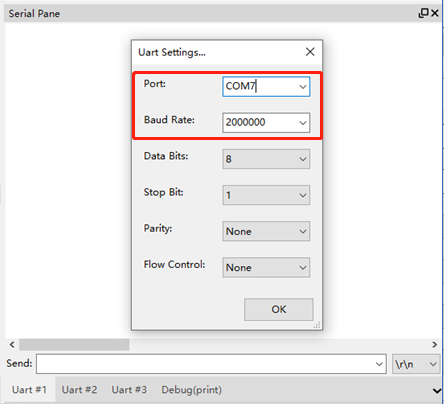
CDK Serial Pane setting¶
按下板子上的
RST按键,即可在串口中看到代码的运行结果
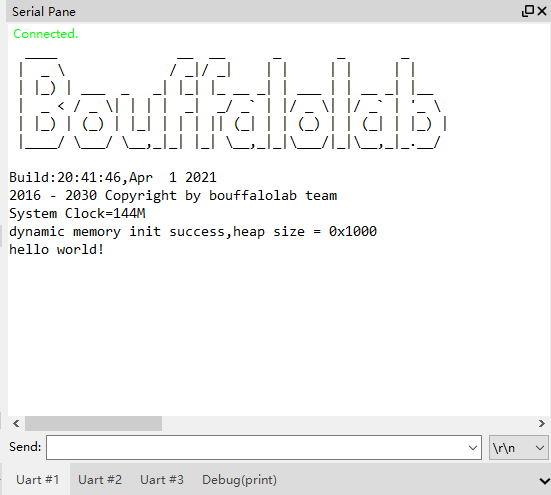
HelloWorld!¶
调试 Hello World¶
点击工具栏上方的
Start/Stop Debugger按钮,进入 debug 界面,如下图所示
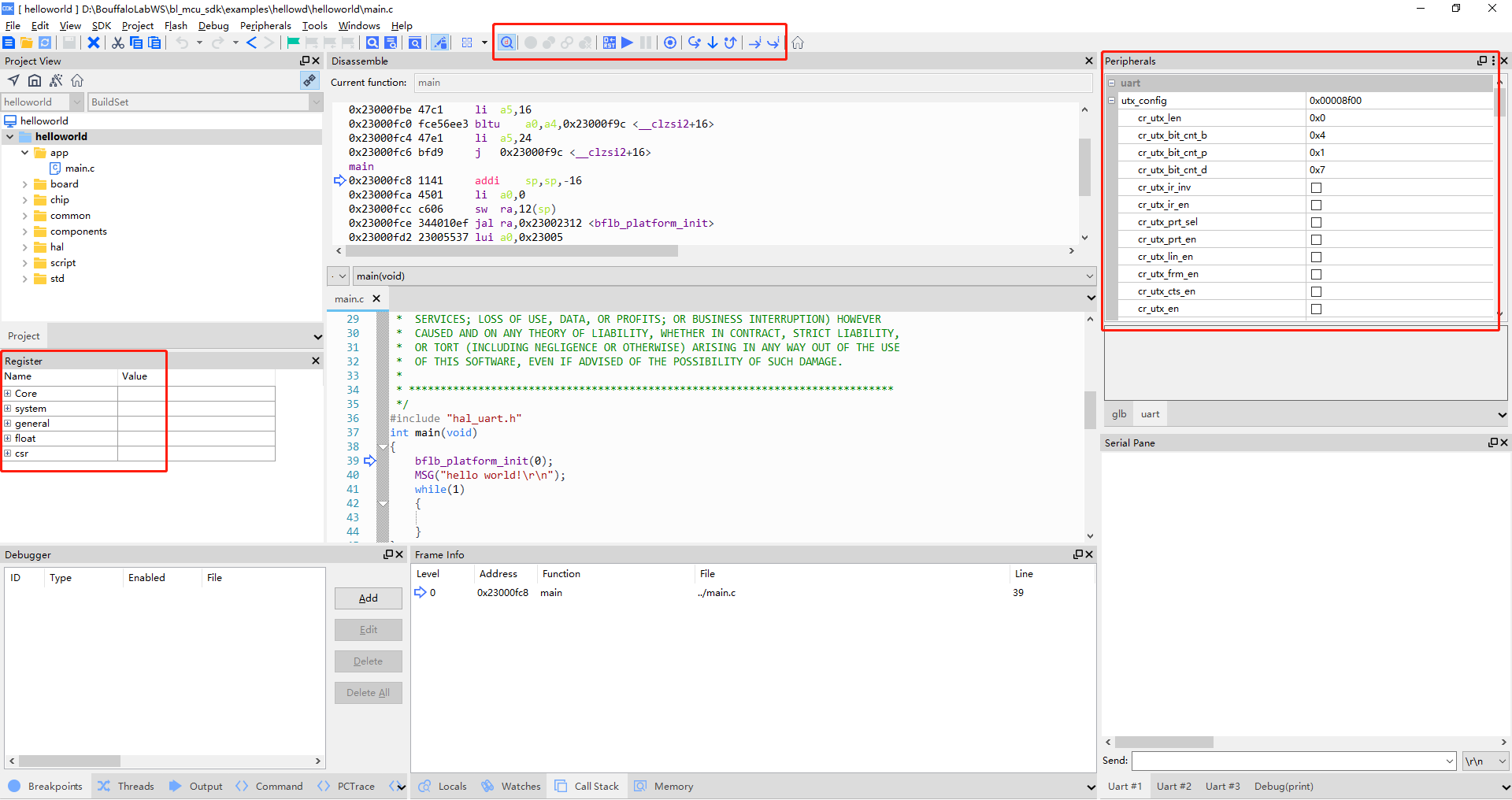
Debug HelloWorld!¶
在 debug 界面下,左侧的
Register窗口中,可以查看CPU内部寄存器数据;右侧的Peripherals外设面板中, 可以查看相应外设寄存器数据,外设的选择可以在顶部菜单栏的Peripherals->System Viewer选择; 点击上方工具栏中的相关调试按钮可以进行断点设置、单步调试、指令单步和全速运行等操作。 当然这些操作都有相应的快捷键和快捷设置方法,详情请参考CDK Help,这里就不作过多介绍了。我们点击单步运行按钮,运行代码,即可看到指示光标移动到下一句代码,同时可以看到串口面板中显示了我们输出的
Hello World!